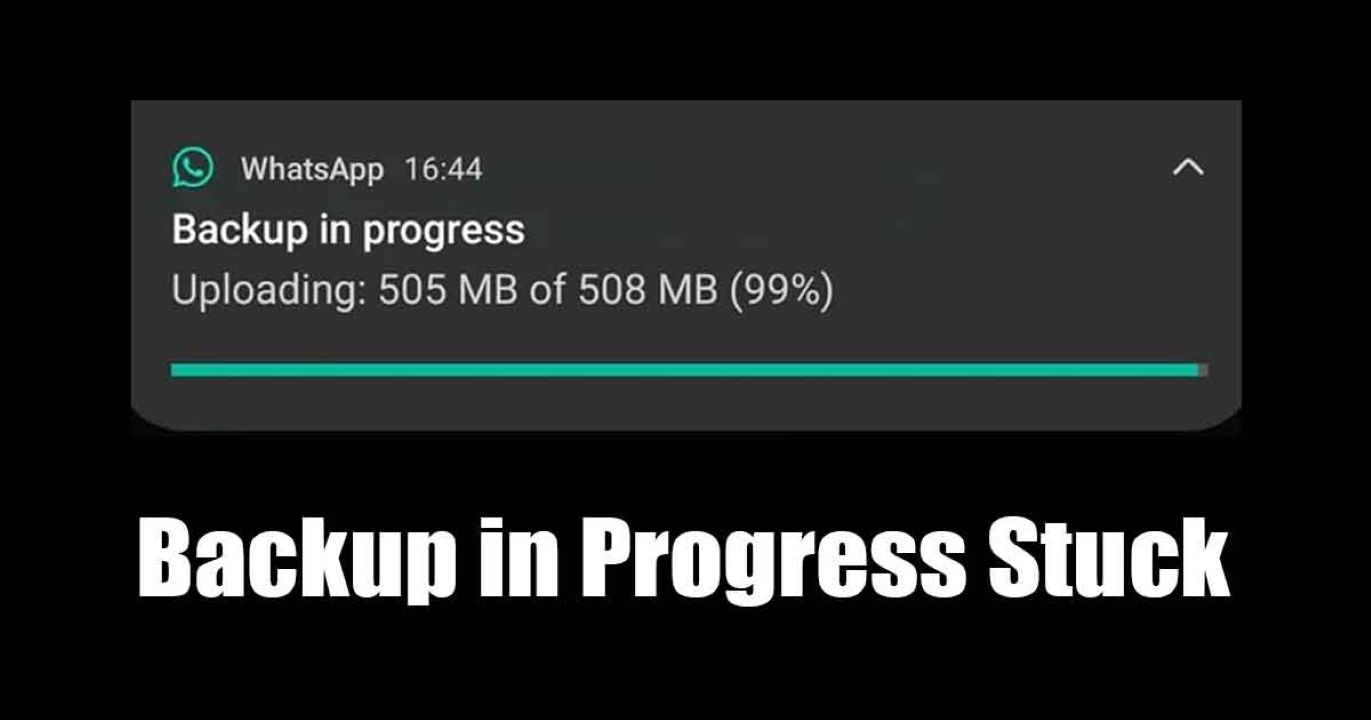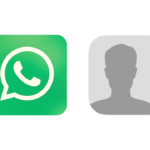WhatsApp-back-up blijft hangen: 9 snelle oplossingen!
Het probleem dat WhatsApp-back-ups vastlopen of te lang duren op Android is niet nieuw; veel gebruikers hebben er in het verleden mee te maken gehad. Dus als je nieuw bent met WhatsApp en last hebt van een trage back-up op Android, lees dan deze handleiding verder. 📱💬
Waarom blijft de WhatsApp-back-up hangen?
Back-ups van WhatsApp kan Kan om verschillende redenen vastlopen of lang duren. Een probleem met de internetverbinding kan bijvoorbeeld het uploaden van bestanden of cachebestanden verhinderen. vanuit de app mogelijk beschadigd. ⚠️
Het is ook mogelijk dat het account van Google Drive waar de back-up is geüpload Er is onvoldoende opslagruimte. Omdat de exacte oorzaak onbekend is, moet u een aantal stappen voor probleemoplossing uitvoeren. van problemen om het probleem op te lossen.
In dit artikel bespreken we een aantal goede manieren om het probleem op te lossen dat WhatsApp-back-ups vastlopen of te lang duren. Android-smartphoneZorg ervoor dat je de methoden één voor één volgt. Laten we beginnen! 🚀
1. Zorg ervoor dat je een stabiele internetverbinding hebt

Hij probleem Een vastgelopen WhatsApp-back-up is meestal te wijten aan een instabiele internetverbinding. Zorg er daarom voor dat je telefoon een stabiele internetverbinding heeft voordat je de volgende methoden probeert. internet stabiel. 🌐
Als u niet zeker weet of uw verbinding stabiel is, bezoek dan de site snel.comAls alternatief kunt u proberen te schakelen tussen mobiele data of WiFi-netwerk (als je beide hebt). 📶
Als alles in orde is, start u uw router of dataverbinding opnieuw op. mobiele telefoons (wat je ook gebruikt). Zodra dit is gebeurd, open je de WhatsApp-app en start je het kopieerproces. beveiliging opnieuw.
2. Start uw smartphone opnieuw op

Het beste wat u kunt doen om het kopieerprobleem op te lossen is: beveiliging WhatsApp dat vastloopt, is je smartphone opnieuw opstarten. Of het nu Android of iPhone is, een simpele herstart is voldoende. kan problemen oplossen meest ingewikkelde van je telefoon. 🔄
Opnieuw opstarten zal fouten verwijderen die de back-up verhinderen van de WhatsApp-applicatie correct wordt verwerkt. Als u een Android, houd de aan/uit-knop ingedrukt en selecteer Opnieuw opstarten.
3. Zorg ervoor dat de optie om te kopiëren via mobiele data is ingeschakeld.
Als de kopieeroptie met behulp van gegevens mobiele telefoons is uitgeschakeld en je gebruikt WhatsApp met je mobiele data, dan wordt de back-up niet geüpload. De WhatsApp-app heeft een functie genaamd "Maak back-up met behulp van gegevens "mobiel" waarmee u een back-up van uw gegevens kunt maken terwijl u mobiele data gebruikt. 📲
Als de functie is uitgeschakeld, wordt de kopie niet uitgevoerd. Zorg er daarom voor dat de optie 'Kopiëren met behulp van gegevens' is ingeschakeld. mobiele telefoons is ingeschakeld op uw WhatsApp-account.
1. Ik opende de WhatsApp-app in jouw Android-apparaat.
2. Raak vervolgens de profielfoto in de rechterbovenhoek.
3. Tik op het volgende scherm op Chatten.

4. Scrol op het scherm Chats naar beneden en tik op Chatback-up.

5. Scroll naar beneden en zorg ervoor dat de optie is geselecteerd Back-up maken met behulp van gegevens mobiele telefoons is ingeschakeld.
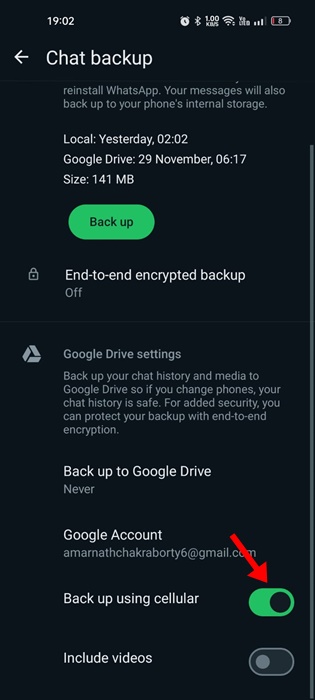
Nadat u de functie hebt ingeschakeld, wacht u een paar seconden. De kopie van WhatsApp-beveiliging moet verbeteren nu. 🚀
4. Video's uitsluiten van WhatsApp-back-up
Als de WhatsApp-app er ongewoon lang over doet om de back-up te voltooien, is de kans groot dat de back-upbestanden video's bevatten. Grote video's hebben vaak tijd nodig om te laden, waardoor WhatsApp-back-ups vastlopen. Je kunt dan proberen video's uit de back-up te verwijderen. WhatsApp-beveiliging om het probleem op te lossen. 🎥❌
1. Ik opende de WhatsApp-app op je Android of iPhone.
2. Raak vervolgens de profielfoto in de rechterbovenhoek.
3. Scrol op het profielscherm naar beneden en tik op Chatten.

4. Tik op het Chats-scherm op Chatback-up.

5. In de Chats-back-up scrolt u naar beneden en deactiveren de optie Video's toevoegen.
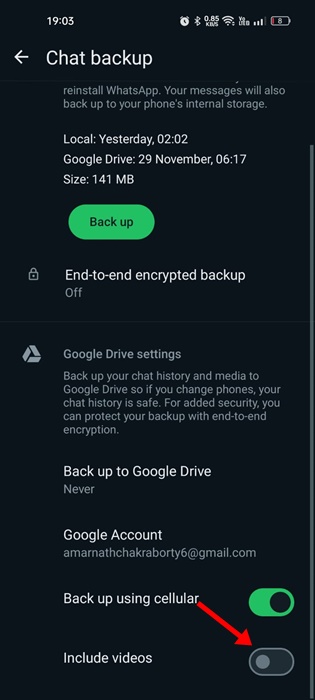
5. Forceer het stoppen van de WhatsApp-app
Als je alle methoden hebt geprobeerd en het niet lukt, is het raadzaam om de WhatsApp-app geforceerd te sluiten. Hiermee worden alle achtergrondprocessen en taken die aan de WhatsApp-app zijn gekoppeld, vrijgegeven. 🔒
Dus, zodra je de app geforceerd hebt gestopt, open hem dan opnieuw en start de back-up opnieuw. Zo stop je de WhatsApp-app geforceerd:
1. Houd de WhatsApp-app-pictogram op je startscherm Android.
2. Tik in het menu dat verschijnt op App-informatie.

3. Tik op het App-infoscherm op de knop Gedwongen arrestatie.
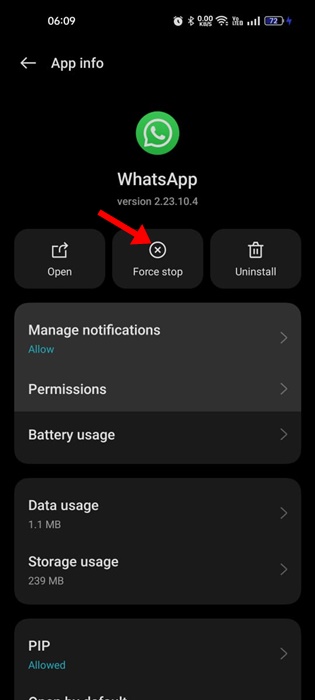
6. Werk de WhatsApp-app bij
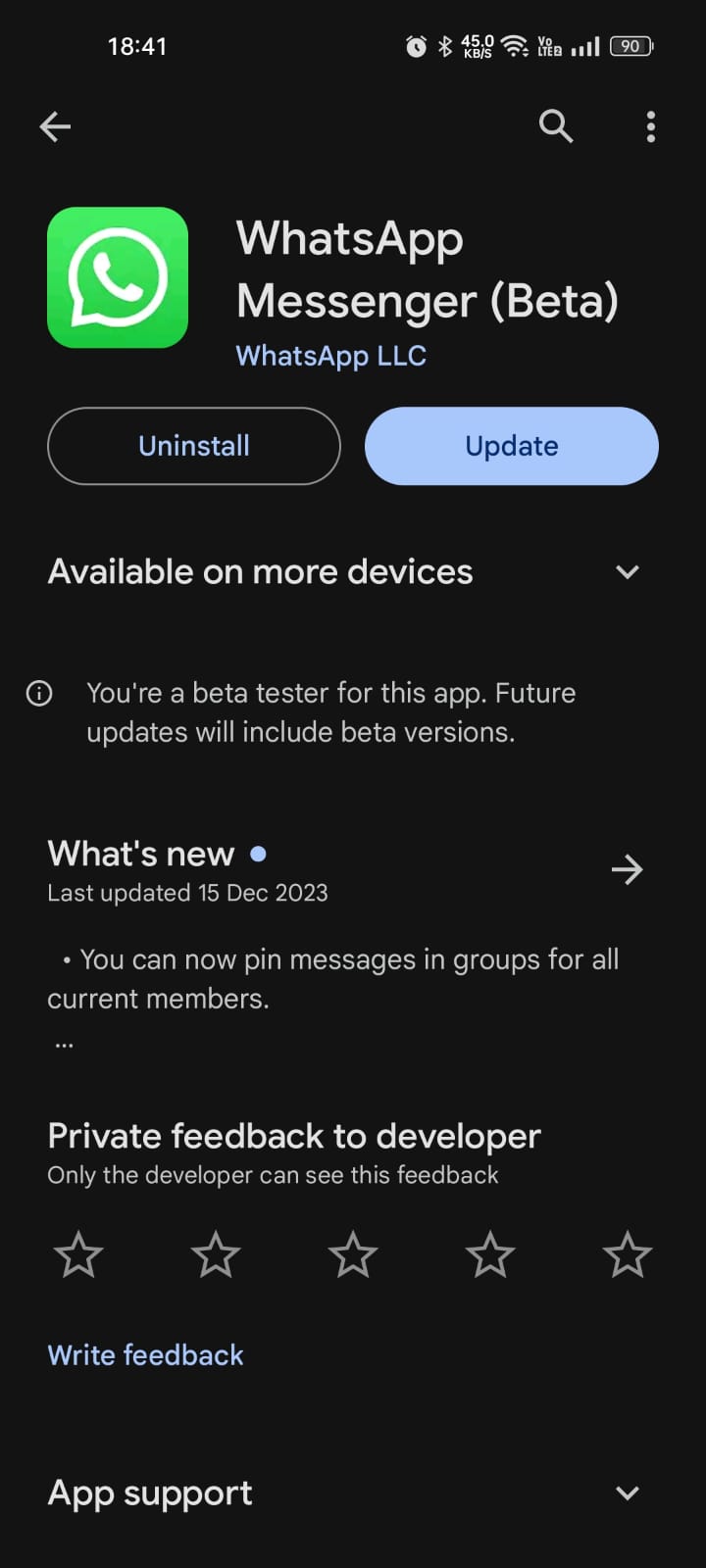
Als je WhatsApp-back-up nog steeds vastloopt, kun je proberen de app te updaten. Door de app te updaten, worden eventuele bugs en fouten in de geïnstalleerde versie opgelost. 🆕❗
Het is ook een goed idee om applicaties en Android-spellen altijd bijgewerkt. Zo kunt u genieten van alle nieuwe functies en blijft de stabiliteit optimaal.
Je kunt de winkel openen applicaties op je smartphone en update de WhatsApp-app naar de nieuwste versie. Na de update kun je je WhatsApp-chat opnieuw starten.
7. Verwijder oude WhatsApp-back-ups van Google Drive
Bestaande WhatsApp-back-ups die zijn opgeslagen in je Google Drive-account kunnen soms problemen veroorzaken met nieuwe back-ups. Dus als tot nu toe niets voor je heeft gewerkt, kun je het beste... back-upbestanden verwijderen oude opgeslagen in je Google Drive. 🗑️
1. Ik opende de app van Google Drive op uw Android-apparaat. Wanneer de app wordt geopend, tikt u op de hamburgermenu in de linkerbovenhoek.
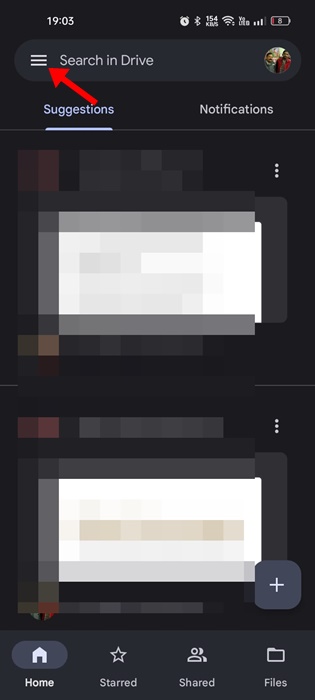
2. Tik vervolgens op Back-ups.
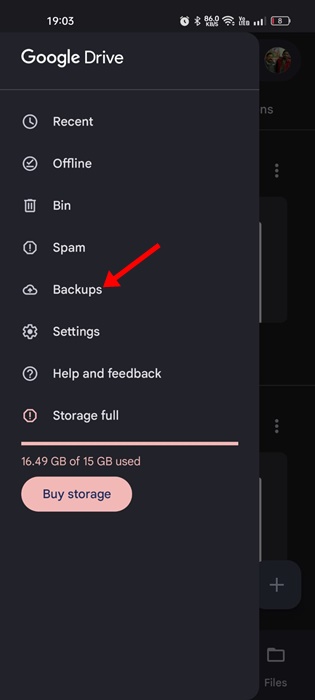
3. Zoek de kopieermap beveiliging van WhatsApp en tik op de drie punten die naast de deur liggen.
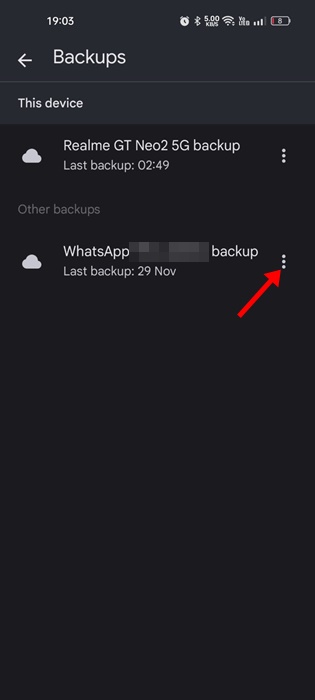
4. Selecteer in het menu dat verschijnt de optie Back-up verwijderen.
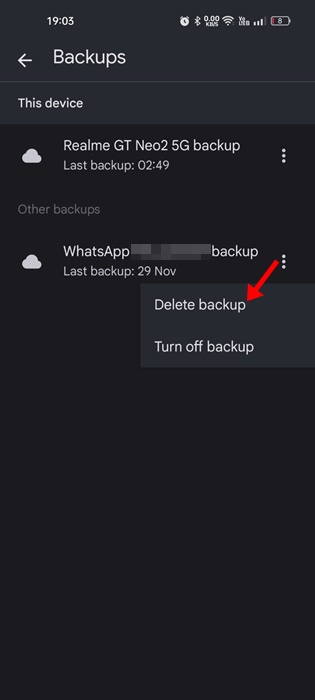
5. Tik in het bevestigingsbericht op de knop Elimineren opnieuw.
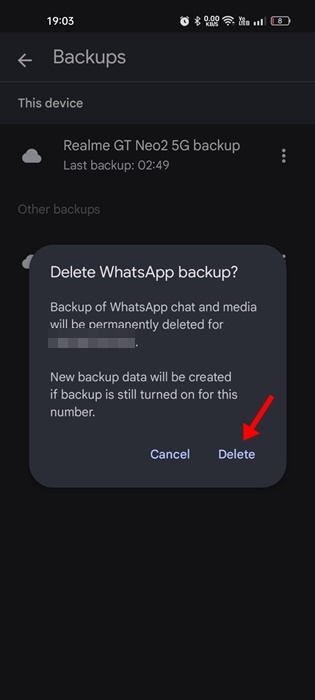
8. Gebruik een ander Google-account om WhatsApp-chats te back-uppen.
Als je WhatsApp-back-up steeds vastloopt of te lang duurt, kun je het beste een ander Google Drive-account aan WhatsApp koppelen. Zo doe je dat. 🔄
1. Open de WhatsApp-app en tik op de profielfoto rechtsboven.
2. Tik op het profielscherm op Chatten.

3. Tik op het Chats-scherm op Chatback-up.

4. Selecteer nu Google-account.
5. Tik nu op Account toevoegen en voeg een ander account toe Google om de WhatsApp-back-up op te slaan.
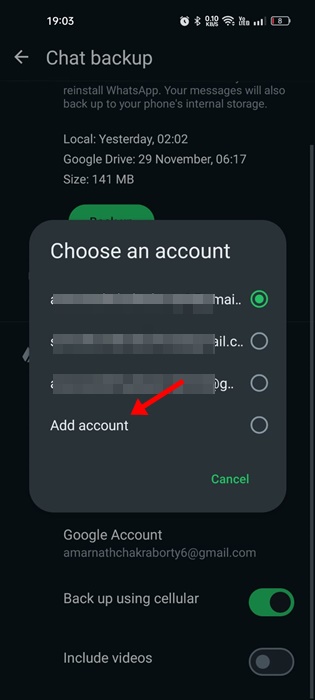
9. Installeer de WhatsApp-app opnieuw
Als er niets werkt om het probleem van de WhatsApp-back-up Als dat vastzit, is de laatste optie om de WhatsApp-app opnieuw te installeren. De Herinstallatie is eenvoudig en verwijdert alle bestanden beschadigde installatie. 🔄
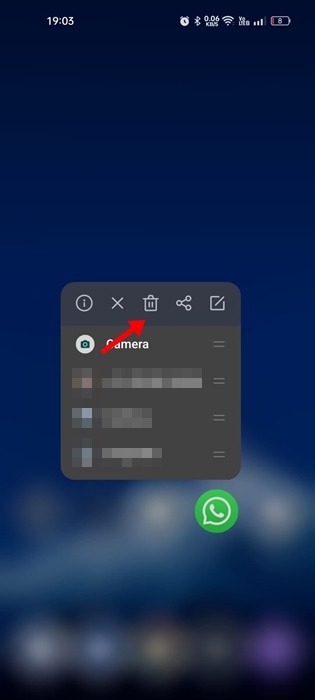
Als u opnieuw installeert, worden ook onjuiste instellingen verwijderd die ervoor kunnen zorgen dat het back-upproces niet werkt. beveiliging van WhatsApp is voltooid. Tik hiervoor op het WhatsApp-apppictogram op je startscherm en selecteer Verwijderen.
Nadat ik het had verwijderd, opende ik de Google Play Store en installeer de WhatsApp-app opnieuw. Log na het installeren van WhatsApp in met je telefoonnummer en start het back-upproces.
Dit zijn enkele van de beste manieren om WhatsApp-back-upprobleem oplossen Dat vastloopt of te lang duurt. Laat het ons weten als je meer hulp nodig hebt bij het oplossen van problemen met WhatsApp-back-ups! En als je deze handleiding nuttig vindt, deel hem dan met je vrienden. 🥳🤝